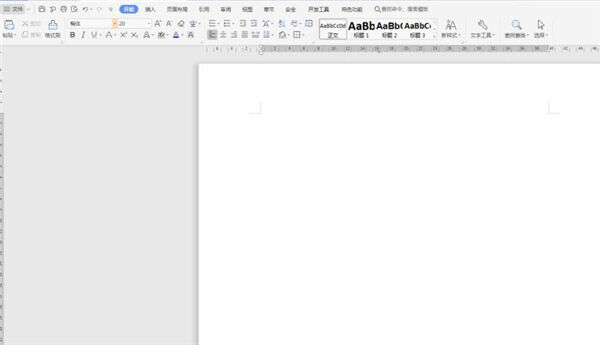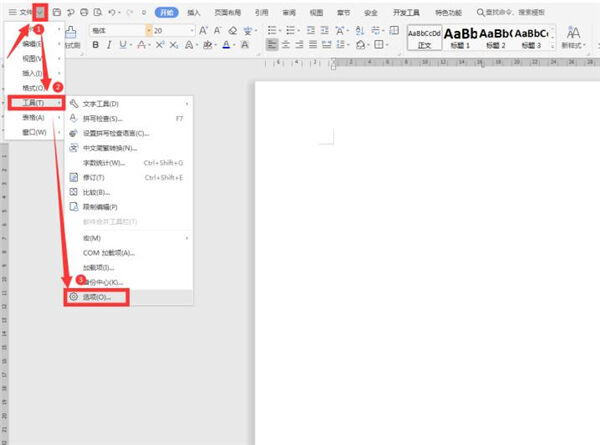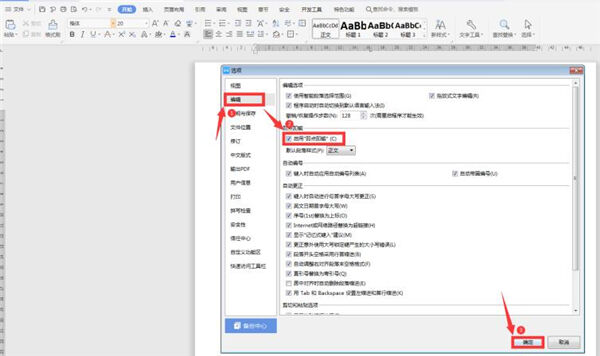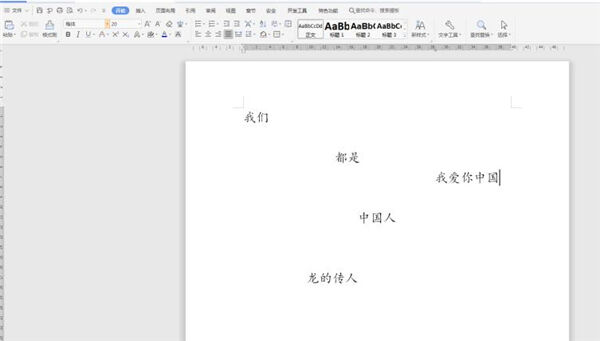Word文档中如何在任意位置输入文字
办公教程导读
收集整理了【Word文档中如何在任意位置输入文字】办公软件教程,小编现在分享给大家,供广大互联网技能从业者学习和参考。文章包含376字,纯文字阅读大概需要1分钟。
办公教程内容图文
点击左上角【文件】旁边的小三角,下拉菜单选择【工具】,二级菜单点击【选项】:
在弹出的对话框中,【编辑】一栏勾选“启用即点输入”:
这样我们使用鼠标左键双击文档的任意位置,就能够实现随意输入了。不过需要注意的是,一定要双击才管用:
只要按照以上的方法一步一步来,你就可以在Word文档中的任意地方输入文字啦。
办公教程总结
以上是为您收集整理的【Word文档中如何在任意位置输入文字】办公软件教程的全部内容,希望文章能够帮你了解办公软件教程Word文档中如何在任意位置输入文字。
如果觉得办公软件教程内容还不错,欢迎将网站推荐给好友。